
印刷のオプション設定
カラーモードを変更して印刷する([カラー])
ボックスに保存したときのカラーモードから設定を変更して印刷します。
設定 | 説明 |
|---|---|
[保存時のカラー] | 保存したときのカラーモードのままで印刷します。 |
[フルカラー] | 保存したときのカラーモードに関わらず、フルカラーで印刷します。 |
[ブラック] | 保存したときのカラーモードに関わらず、グレースケールで印刷します。 |
給紙トレイを指定する([用紙])
[自動]を選ぶと、原稿と同じサイズの用紙がセットされているトレイが自動的に選択されます。
原稿と異なるサイズの用紙に印刷したい場合や、手差しトレイの用紙に印刷したい場合などは、手動でトレイを指定します。
- この機能は、USBメモリーから印刷する場合に設定できます。
用紙の両面に印刷する([片面 / 両面])
用紙の片面または両面に印刷します。
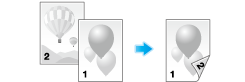
設定 | 説明 |
|---|---|
[片面 / 両面] | 用紙の両面に印刷するか、片面に印刷するかを選びます。 |
[開き方向 / とじ方向] *1 | [片面 / 両面]で[両面]を選んだときに設定できます。 用紙の開き方向を選びます。 |
*1 [開き方向 / とじ方向]は、USBメモリーから印刷する場合に表示されます。
部単位で排紙する([グループ / ソート])
複数の部数を印刷するときに、排紙する順番をソートにするかグループにするかを選びます。
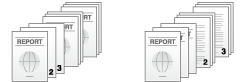
設定 | 説明 |
|---|---|
[グループ(ページごと)] | 「111」、「222」、「333」、「444」、「555」のようにページごとに区別して排紙します。 |
[ソート(1部ごと)] | 「12345」、「12345」、「12345」のように1 部ずつ区別して排紙します。 |
XLSXファイルのシート/ブックを印刷する([シート/ブック印刷])
OOXML形式のXLSXファイルを印刷するときに、選択しているシートだけを印刷するか、ブック全体を印刷するかを選びます。
設定 | 説明 |
|---|---|
[ブック全体] | すべてのシートを印刷します。 |
[現在のシート] | 選択しているシートだけを印刷します。 |
- この機能は、USBメモリーから印刷する場合に設定できます。
複数ページのPDF/XPS/OOXMLファイルを1枚の用紙の同じ面に印刷する([ページ割付])
複数ページのPDFファイルや、XPSファイル、OOXMLファイルを、1ページに集約して印刷します。
設定 | 説明 |
|---|---|
[ON]/[OFF] | ページ割付を設定するときは、[ON]を選びます。 |
[ページ割付数] | 1ページあたりに配置する原稿画像数の行、列数(最大5行 e 5列)を指定します。 |
[集約順] | レイアウトのしかたを[横順]、[縦順]から選びます。 |
[集約方向] | 配置する原稿画像の並びかたを指定します。 |
[レイアウト設定] | 配置する画像の間隔や倍率、ページの余白などを設定します。
|
- この機能は、USBメモリーから印刷する場合に設定できます。
印刷日時を追加する([日付 / 時刻])
先頭ページまたはすべてのページに、印刷日時を追加します。

設定 | 説明 |
|---|---|
[ON]/[OFF] | 日付/時刻を設定するときは、[ON]を選びます。 |
[日付種類] | 印字する日付の表記のしかたを選びます。 |
[時刻種類] | 印字する時刻の表記のしかたを選びます。時刻を印字しない場合は、[しない]を選びます。 |
[印字ページ] | 印字するページの範囲を選びます。 |
[文字詳細] | 必要に応じて、印字する文字の書式を指定します。 |
[印字位置指定] | 必要に応じて、印字する文字の位置を選びます。印字する位置は、[位置調整]でさらに細かく調整できます。 |
ページ番号を追加する([ページ番号])
ページ番号や章番号を追加します。ページ番号や章番号は、全ページに追加されます。
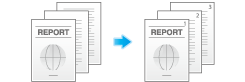
設定 | 説明 |
|---|---|
[ON]/[OFF] | ページ番号を設定するときは、[ON]を選びます。 |
[ページ種類] | 印字するページ番号の表記のしかたを選びます。 |
[印字開始ページ番号] | 1ページ目に印字するページ番号の開始番号を指定します。 たとえば、ファイルの3ページ目からページ番号を印字したい場合は、「-1」と入力します。ファイルの1ページ目を「-1」、2ページ目を「0」とカウントし、ファイルの3ページ目を「1」とカウントします。[印字開始ページ番号]は、カウントが1以降のページ番号を印字します。「2」を入力すると、ファイルの1ページ目から順に「2、3」と印字します。「-」は、[*]をタップするごとに+と-を切換えます。 |
[印字開始章番号] | 章構成のあるファイルで、2章目以降から章番号を印字したいときは、開始章番号を指定します。開始章番号は、[ページ種類]で[章ページ]を選んだ場合に設定できます。 たとえば、3章目から章番号を印字したい場合は、「-1」と入力します。ファイルの1章目を「-1」、2章目を「0」とカウントし、ファイルの3章目を「1」とカウントします。[印字開始章番号]は、カウントが1以降の章番号を印字します。「2」を入力すると、ファイルの1章目の1ページから「2-1、2-2」と印字します。「-」は、[*]をタップするごとに+と-を切換えます。 |
[文字詳細] | 必要に応じて、印字する文字の書式を指定します。 |
[印字位置指定] | 必要に応じて、印字する文字の位置を選びます。印字する位置は、[位置調整]でさらに細かく調整できます。 |
スタンプを追加する([スタンプ])
先頭ページまたはすべてのページに、「回覧」や「複製厳禁」などの文字を追加します。追加する文字は、登録済みの定型のスタンプや、任意で登録したスタンプから選べます。

設定 | 説明 |
|---|---|
[ON]/[OFF] | スタンプを設定するときは、[ON]を選びます。 |
[スタンプ種類] | 印字するスタンプを選びます。 |
[印字ページ] | 印字するページの範囲を選びます。 |
[文字詳細] | 必要に応じて、印字する文字の書式を指定します。 |
[印字位置指定] | 必要に応じて、印字する文字の位置を選びます。印字する位置は、[位置調整]でさらに細かく調整できます。 |
ページ全体にスタンプを追加する([繰り返しスタンプ])
ページ全体に、「コピー」や「社外秘」などのスタンプを印字します。
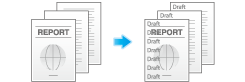
設定 | 説明 |
|---|---|
[ON]/[OFF] | 繰り返しスタンプを設定するときは、[ON]を選びます。 |
[繰り返しスタンプ種類] | 用紙に印字するスタンプを選びます。日付や時刻なども選べます。
|
[スタンプ割当て状況] | スタンプの登録状況を表示します。 |
[詳細設定] | 必要に応じて、印字する文字の濃度、サイズ、パターン上書きを選びます。 |
[配置変更 / 削除] | 必要に応じて、設定したスタンプの配置の確認、変更、削除をします。スタンプを上下に移動させて順番を変更したり、間にスペースを挿入したりできます。選んだスタンプが4個までの場合、角度の変更(^45度)ができます。 |
隠し文字を印字する([コピープロテクト])
すべてのページに、「コピー」や「社外秘」などの文字を、目立たない文字として印字します。
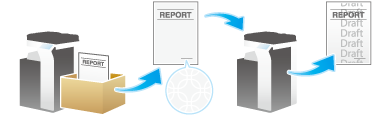
設定 | 説明 |
|---|---|
[ON]/[OFF] | コピープロテクトを設定するときは、[ON]を選びます。 |
[コピープロテクト種類] | 用紙に印字するスタンプを選びます。日付や時刻なども選べます。
|
[スタンプ割当て状況] | スタンプの登録状況を表示します。 |
[詳細設定] | 必要に応じて、印字する文字の濃度、サイズ、パターン上書きを選びます。 |
[コピープロテクトパターン] | コピープロテクトの印字のしかたを選びます。また、必要に応じて、コントラストを指定します。 |
[背景パターン] | 背景のパターンを選びます。 |
[配置変更 / 削除] | 必要に応じて、設定したスタンプの配置の確認、変更、削除をします。スタンプを上下に移動させて順番を変更したり、間にスペースを挿入したりできます。選んだスタンプが4個までの場合、角度の変更(^45度)ができます。 |

 をクリックまたはタップすると
をクリックまたはタップすると になりブックマークとして登録されます。
になりブックマークとして登録されます。